жӮЁеҘҪпјҢзҷ»еҪ•еҗҺжүҚиғҪдёӢи®ўеҚ•е“ҰпјҒ
дёҖгҖҒVSзҡ„ејҖеҸ‘зҺҜеўғ
йҰ–е…ҲдҪ еҫ—е®үиЈ…дәҶvs2019пјҢ然еҗҺзЎ®и®ӨдёӢдёӢйқўдёүдёӘ组件жҳҜеҗҰеӯҳеңЁпјҢеҰӮжһңжІЎжңүиҰҒдёӢиҪҪдёҖдёӢгҖӮvs2019зҡ„е®үиЈ…еҸҜеҸӮиҖғvisual studio2019зҡ„е®үиЈ…д»ҘеҸҠдҪҝз”ЁгҖӮ
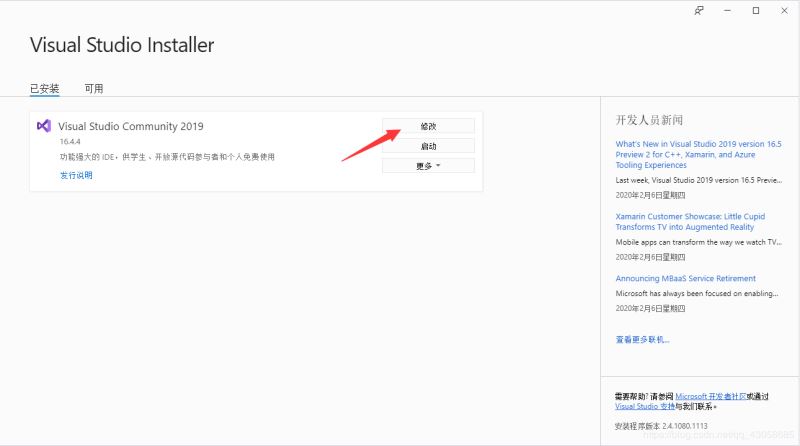

дәҢгҖҒеҲӣе»әC#зӘ—дҪ“еә”з”ЁзЁӢеәҸ
жү“ејҖvs
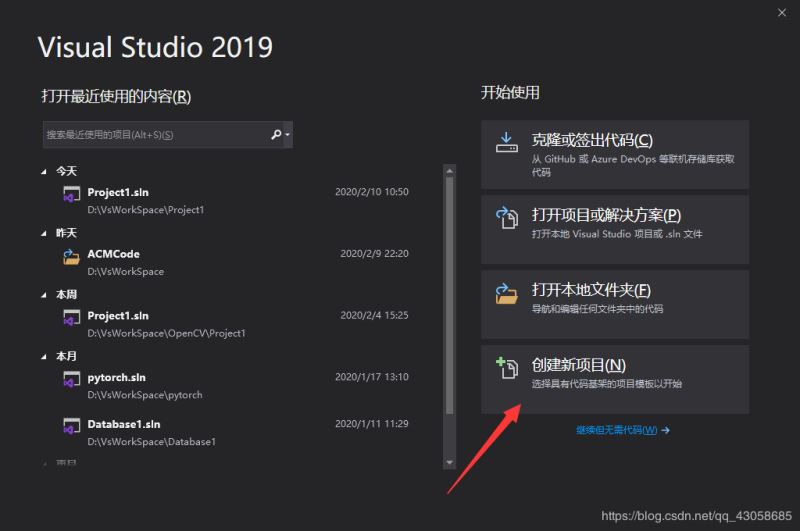
еҸҜд»ҘзӣҙжҺҘеңЁжҗңзҙўжЎҶиҫ“е…Ҙе…ій”®еӯ—иҝӣиЎҢжҗңзҙўпјҢйҖүжӢ© Windows зӘ—дҪ“еә”з”Ё(.NET Framework)гҖӮеҰӮеӣҫгҖӮ
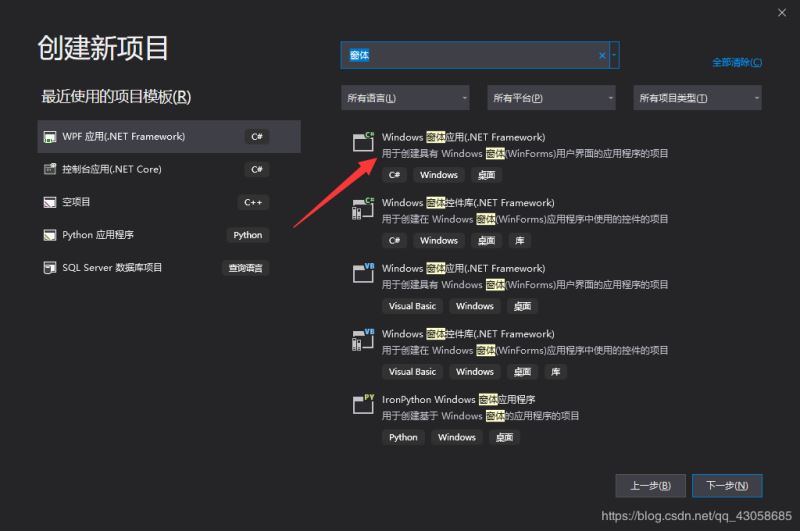
д№ҹеҸҜд»Ҙйҷҗе®ҡйЎ№зӣ®зұ»еһӢпјҢжүҖз”Ёзҡ„иҜӯиЁҖиҝӣиЎҢжҹҘжүҫгҖӮ
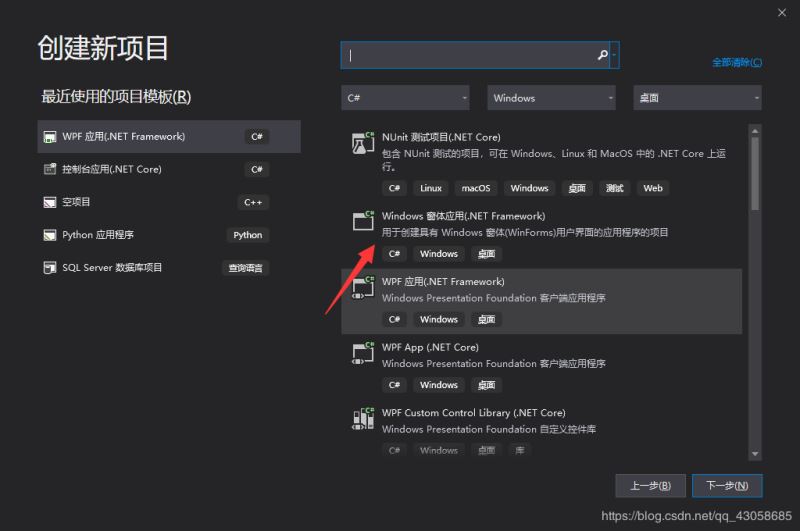
жҺҘдёӢеҺ»зӢӮзӮ№зЎ®е®ҡеҚіеҸҜгҖӮеҪ“然еҸҜд»ҘйҖүжӢ©ж”№дёӘйЎ№зӣ®еӯҳж”ҫеӯҳж”ҫзҡ„зӣ®еҪ•е’ҢйЎ№зӣ®еҗҚз§°гҖӮ
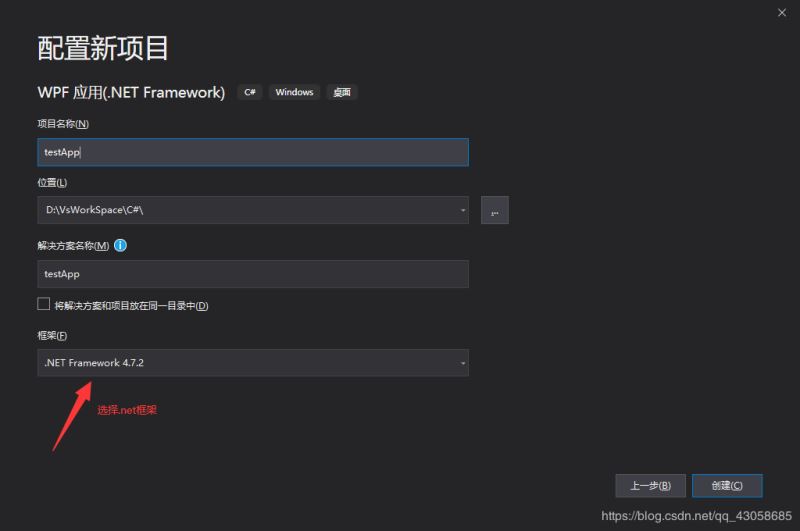
еҲӣе»әеҘҪеҗҺпјҢе°ұиҝӣе…ҘеҲ°дәҶиҝҷд№ҲдёҖдёӘз•ҢйқўгҖӮ
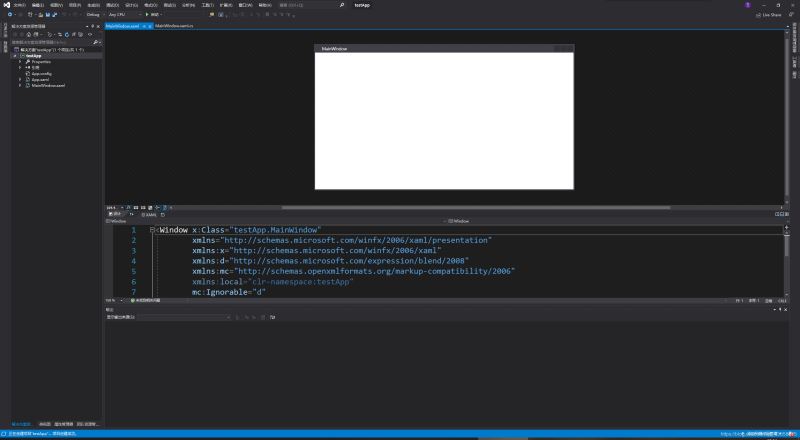
еңЁзӘ—дҪ“еҸіиҫ№пјҲд№ҹеҸҜиғҪжҳҜеңЁе·Ұиҫ№гҖӮжҜҸдёӘдәәзҡ„и®ҫзҪ®еҸҜиғҪдёҚеҗҢпјүжңүдёҖдёӘе·Ҙе…·з®ұзҡ„йҖүйЎ№пјҢжү“ејҖжңүдёҖдәӣзӘ—дҪ“еә”з”ЁжүҖйңҖзҡ„жҺ§д»¶гҖӮ
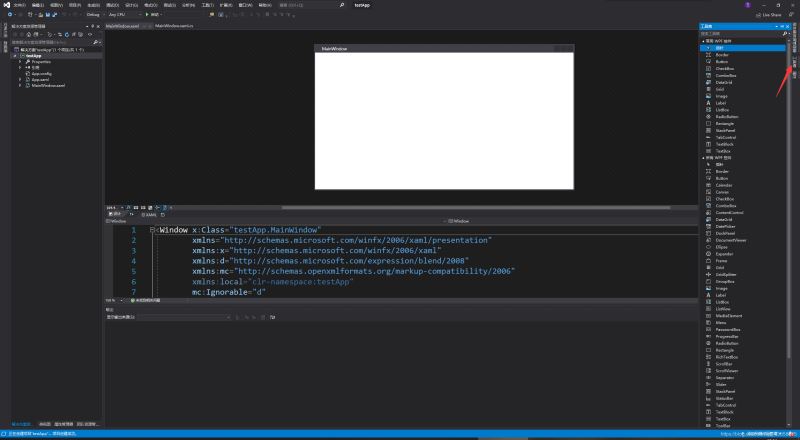
жҺҘдёӢжқҘжҲ‘们еҶҷдёӘе°ҸзЁӢеәҸжөӢиҜ•дёҖдёӢйЎ№зӣ®жҳҜеҗҰиғҪжӯЈеёёиҝҗиЎҢгҖӮе®һзҺ°зҡ„еҠҹиғҪе°ұжҳҜеҪ“жҲ‘们зӮ№еҮ»жҢүй’®зҡ„ж—¶еҖҷпјҢиғҪжҳҫзӨәеҮәзӣ®еүҚзҡ„зӮ№еҮ»ж¬Ўж•°гҖӮ
йҰ–е…Ҳд»ҺеұһжҖ§йӮЈиҫ№жӢ–еҠЁдёӨдёӘз©әй—ҙеҲ°зӘ—еҸЈдёҠпјҢеҲҶеҲ«жҳҜButtonе’ҢLabelгҖӮ并жҠҠе®ғ们зҡ„еҗҚз§°е’ҢеҶ…е®№еҲҶеҲ«дҝ®ж”№дёәпјҲbtn,зӮ№еҮ»пјүе’ҢпјҲlab,0)
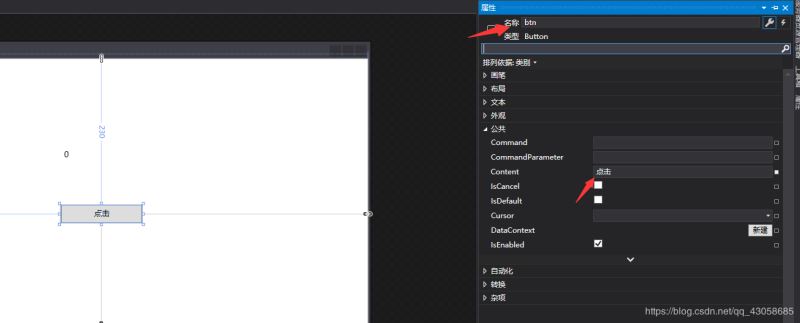
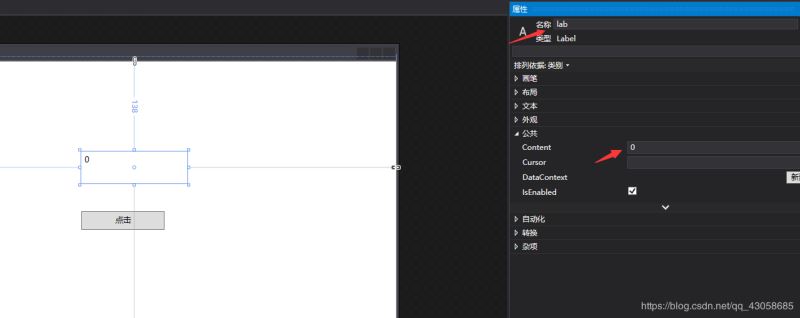
жҺҘзқҖз»‘е®ҡжҢүй’®зҡ„зӮ№еҮ»дәӢ件пјҢеҰӮжһңдёҚзҹҘйҒ“дәӢ件жҳҜд»Җд№ҲпјҢжІЎе…ізі»пјҢе…Ҳи·ҹзқҖеҒҡе°ұиЎҢгҖӮ
еҸҜд»Ҙд»ҺеұһжҖ§зӘ—еҸЈйӮЈпјҢзӮ№еҮ»еҸідёҠи§’зҡ„й—Әз”өеӣҫж ҮпјҢ然еҗҺзӮ№еҮ»Clikeзҡ„жҢүй’®пјҢеҰӮеӣҫгҖӮжҲ–иҖ…зӣҙжҺҘеҸҢеҮ»жҢүй’®гҖӮ
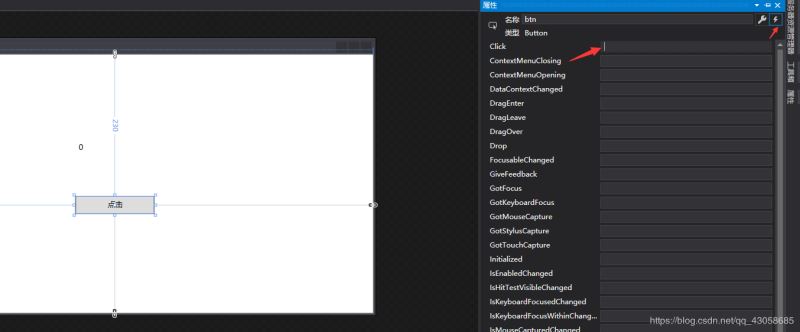
д№ӢеҗҺе°ұдјҡи·іиҪ¬еҲ°иҝҷд№ҲдёҖдёӘд»Јз Ғз•ҢйқўгҖӮ然еҗҺзј–еҶҷжҲ‘们жүҖйңҖиҰҒзҡ„д»Јз ҒеҚіеҸҜгҖӮеҰӮдёӢгҖӮ
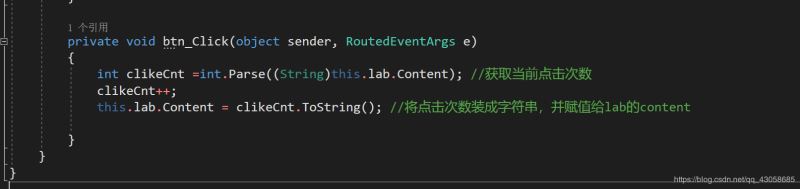
е®ҢжҲҗж•ҲжһңгҖӮпјҲиҷҪ然画йқўжңүзӮ№дё‘пјү

дёүгҖҒеҲӣе»әжҺ§еҲ¶еҸ°еә”з”ЁзЁӢеәҸ
еҲӣе»әжӯҘйӘӨи·ҹдёҠйқўзұ»дјјпјҢйҖүжӢ©жҺ§еҲ¶еҸ°еә”з”ЁзЁӢеәҸеҲӣе»әеҚіеҸҜ
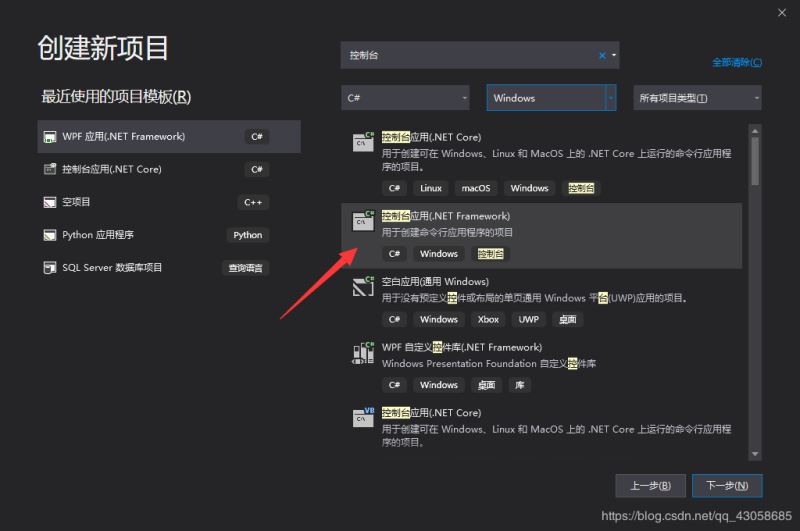
еҶҷдёӘжөӢиҜ•зЁӢеәҸгҖӮд»ҺжҺ§еҲ¶еҸ°иҫ“е…ҘдёҖеҸҘиҜқ并жү“еҚ°еҮәжқҘдәҶгҖӮ
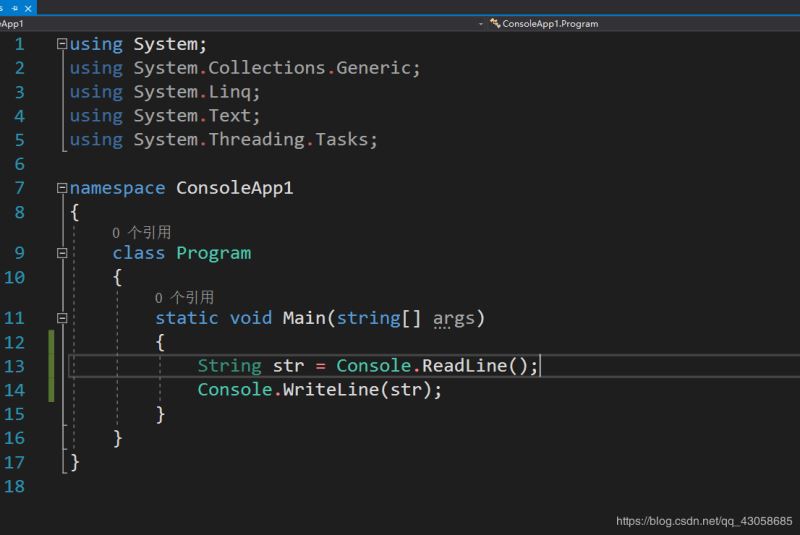
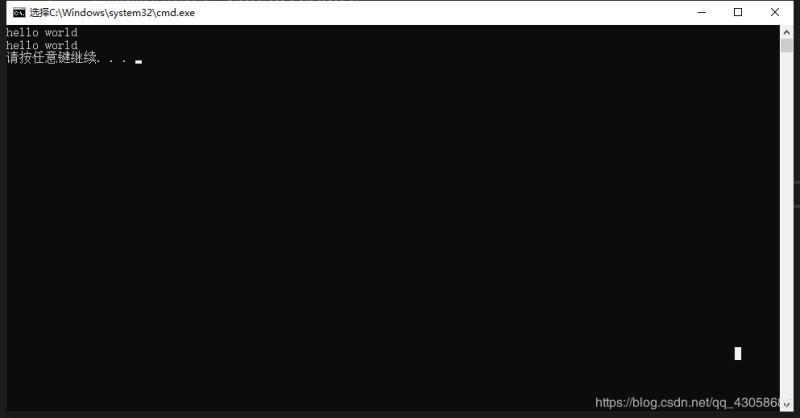
еӣӣгҖҒеҲӣе»әWebеә”з”ЁзЁӢеәҸ
йҖүжӢ©еҲӣе»әдёҖдёӘWebеә”з”ЁзЁӢеәҸпјҢеҰӮеӣҫгҖӮ
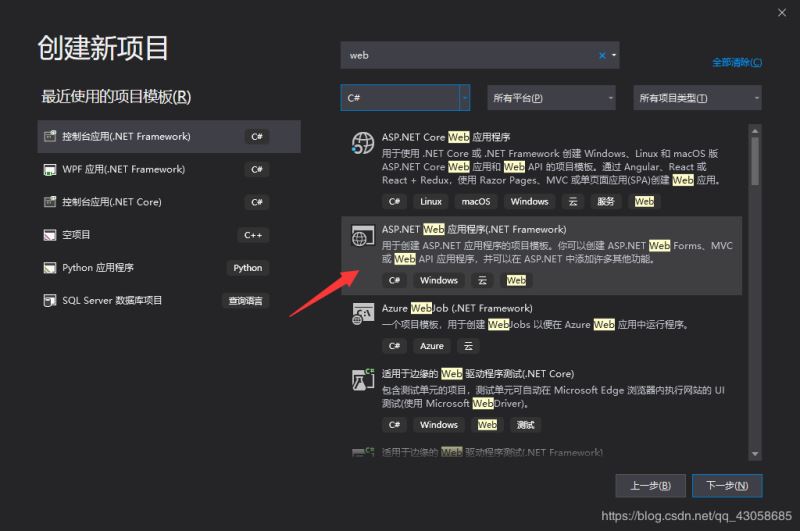
йҖүжӢ©з©әйЎ№зӣ®
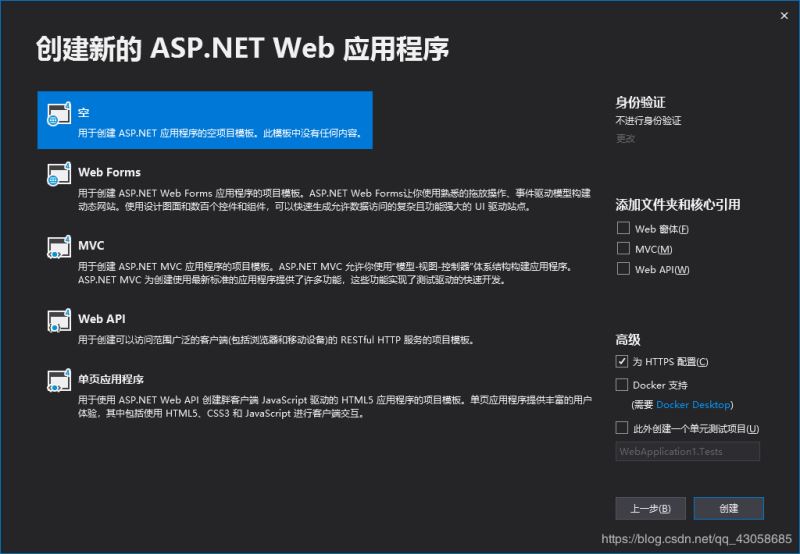
ж·»еҠ дёҖдёӘWebзӘ—дҪ“
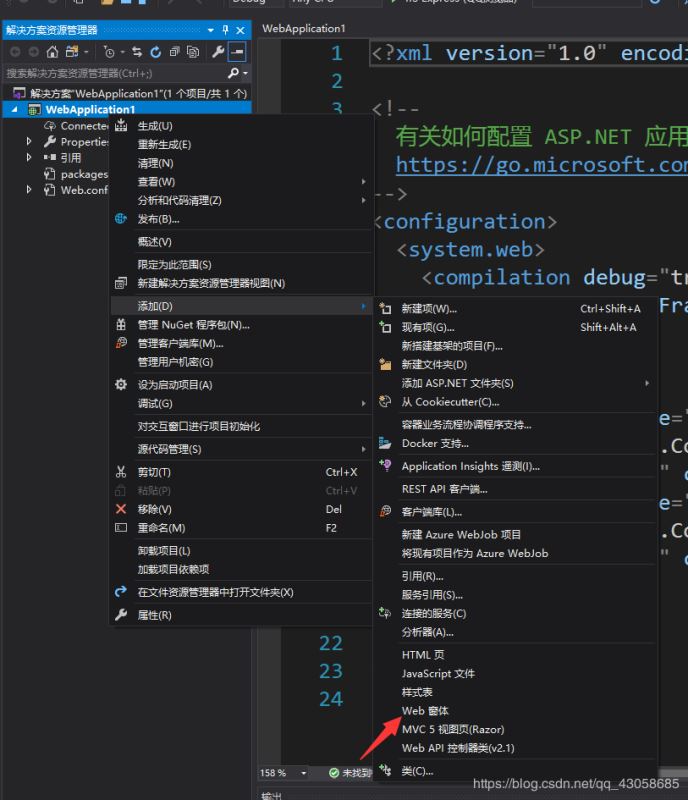
еҲӣе»әеҘҪеҗҺжҳҜиҝҷд№ҲдёӘз•ҢйқўгҖӮеҸҜд»ҘзӣҙжҺҘзј–еҶҷH5д»Јз ҒгҖӮжҲ–иҖ…зӮ№еҮ»е·ҰдёӢи§’и®ҫи®ЎгҖӮ
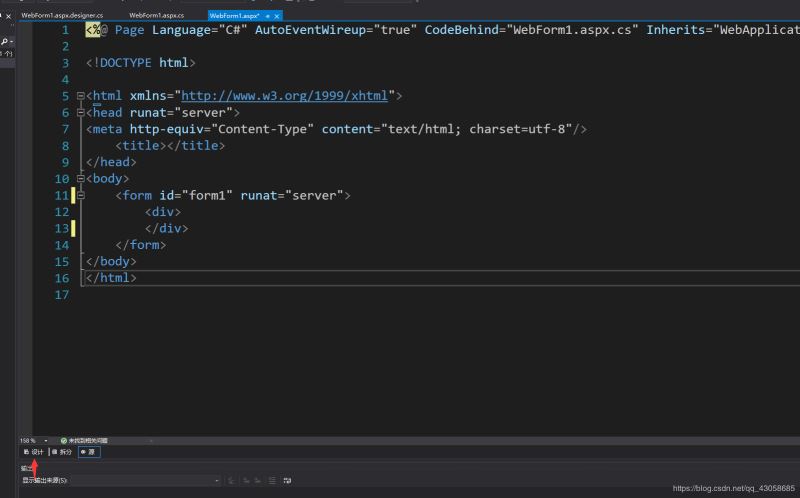
иҝӣе…Ҙиҝҷд№ҲдёҖдёӘз•ҢйқўгҖӮи·ҹwindowsзӘ—дҪ“еә”з”ЁејҖеҸ‘еҫҲзӣёдјјгҖӮеңЁеҸіиҫ№д№ҹжңүдёӘе·Ҙе…·з®ұгҖӮжңүи®ёеӨҡжҺ§д»¶еҸҜд»ҘдҪҝз”ЁгҖӮж·»еҠ дёҖдёӘLabelе’ҢButtonз©әй—ҙеҲ°зӘ—дҪ“пјҢ并дҝ®ж”№дёӢidе’ҢtextгҖӮиҰҒе®һзҺ°зҡ„еҠҹиғҪжҳҜеҪ“зӮ№еҮ»жҢүй’®еҗҺе°ҶLabelдёӯзҡ„еҶ…е®№иҪ¬жҲҗеӨ§еҶҷгҖӮ
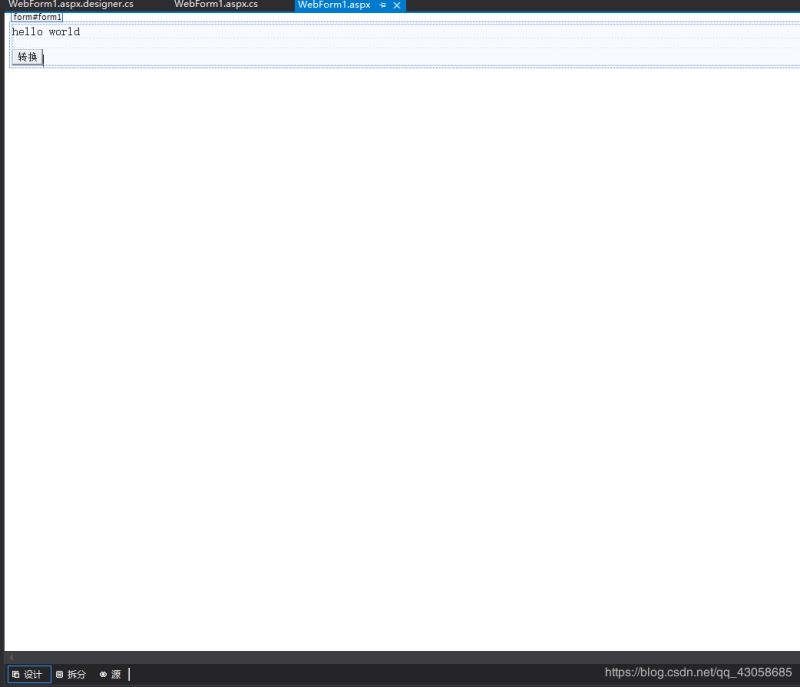
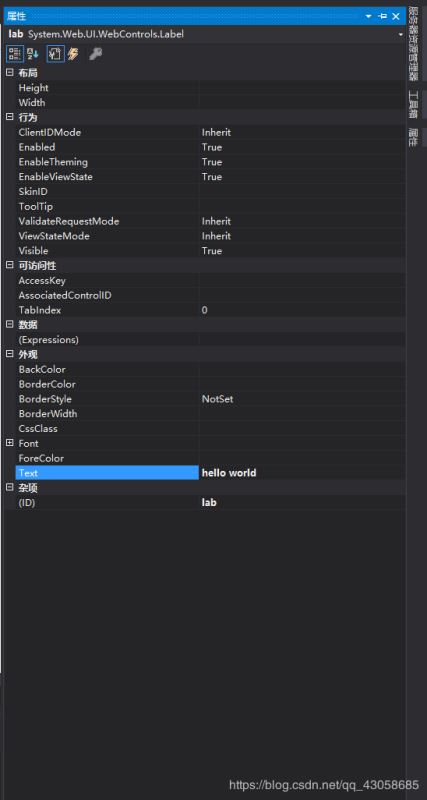
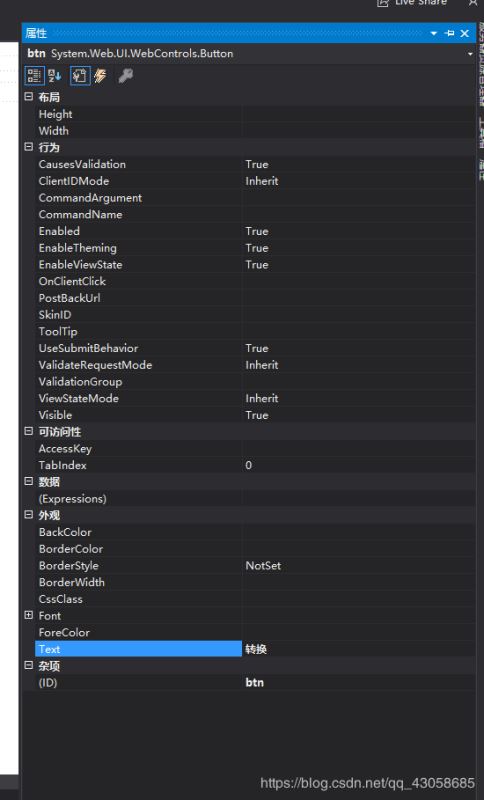
и·ҹзӘ—дҪ“еә”з”ЁзЁӢеәҸдёҖж ·пјҢеҸҢеҮ»Buttonе°ұеҸҜд»Ҙз»‘е®ҡдәӢ件然еҗҺиҝӣиЎҢзј–иҫ‘гҖӮ
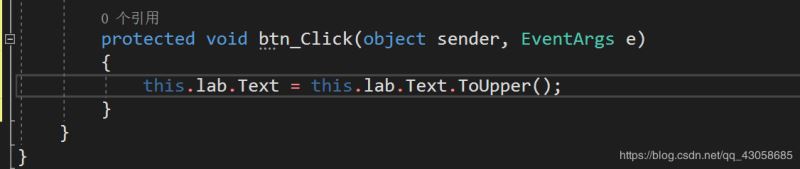
еҸҜд»ҘйҖүжӢ©жөӢиҜ•жүҖдҪҝз”Ёзҡ„жөҸи§ҲеҷЁгҖӮ然еҗҺиҝҗиЎҢеҚіеҸҜгҖӮ
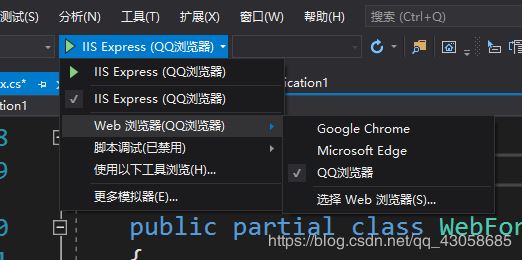

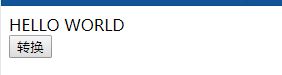
еҲ°жӯӨиҝҷзҜҮе…ідәҺдҪҝз”ЁVisual Studio2019еҲӣе»әC#йЎ№зӣ®(зӘ—дҪ“еә”з”ЁзЁӢеәҸгҖҒжҺ§еҲ¶еҸ°еә”з”ЁзЁӢеәҸгҖҒWebеә”з”ЁзЁӢеәҸ)зҡ„ж–Үз« е°ұд»Ӣз»ҚеҲ°иҝҷдәҶ,жӣҙеӨҡзӣёе…іVisual Studio2019еҲӣе»әC#йЎ№зӣ®еҶ…е®№иҜ·жҗңзҙўдәҝйҖҹдә‘д»ҘеүҚзҡ„ж–Үз« жҲ–继з»ӯжөҸи§ҲдёӢйқўзҡ„зӣёе…іж–Үз« еёҢжңӣеӨ§е®¶д»ҘеҗҺеӨҡеӨҡж”ҜжҢҒдәҝйҖҹдә‘пјҒ
е…ҚиҙЈеЈ°жҳҺпјҡжң¬з«ҷеҸ‘еёғзҡ„еҶ…е®№пјҲеӣҫзүҮгҖҒи§Ҷйў‘е’Ңж–Үеӯ—пјүд»ҘеҺҹеҲӣгҖҒиҪ¬иҪҪе’ҢеҲҶдә«дёәдё»пјҢж–Үз« и§ӮзӮ№дёҚд»ЈиЎЁжң¬зҪ‘з«ҷз«ӢеңәпјҢеҰӮжһңж¶үеҸҠдҫөжқғиҜ·иҒ”зі»з«ҷй•ҝйӮ®з®ұпјҡis@yisu.comиҝӣиЎҢдёҫжҠҘпјҢ并жҸҗдҫӣзӣёе…іиҜҒжҚ®пјҢдёҖз»ҸжҹҘе®һпјҢе°Ҷз«ӢеҲ»еҲ йҷӨж¶үе«ҢдҫөжқғеҶ…е®№гҖӮ
жӮЁеҘҪпјҢзҷ»еҪ•еҗҺжүҚиғҪдёӢи®ўеҚ•е“ҰпјҒ